Содержание
Если вы забыли свой пароль Apple ID
Перейти к содержимому
Опубликовано | от Digious Solutions
Если у вас возникли проблемы при попытке войти в систему с помощью пароля Apple ID, выполните следующие действия, чтобы сбросить его и восстановить доступ к своей учетной записи.
Сброс пароля
Выполните следующие действия, чтобы сбросить пароль с любого надежного iPhone, iPad, iPod touch или Mac. Вы также можете использовать iPhone, iPad или iPod touch друга или члена семьи. Если это не сработает, возможно, вы не вошли в iCloud на подходящем устройстве или у вас не включена двухфакторная аутентификация для вашего Apple ID. Вместо этого выполните следующие действия.
На iPhone, iPad или iPod touch
- Перейдите в «Настройки».
- Коснитесь [ваше имя] > «Пароль и безопасность» > «Изменить пароль».
- Если вы вошли в iCloud и у вас включен код-пароль, вам будет предложено ввести код-пароль для вашего устройства.

- Следуйте инструкциям на экране, чтобы обновить пароль.
На компьютере Mac
С macOS Catalina:
- Выберите меню Apple > «Системные настройки», затем нажмите Apple ID.
- Щелкните Пароль и безопасность.
- Если вас попросят ввести пароль Apple ID, нажмите «Забыли Apple ID или пароль» и следуйте инструкциям на экране. Вы можете пропустить последние шаги ниже.
- Щелкните Изменить пароль. Прежде чем вы сможете сбросить пароль Apple ID, вам потребуется ввести пароль, который вы использовали для разблокировки Mac.
В macOS Mojave, High Sierra или Sierra:
- Выберите меню «Apple» > «Системные настройки», затем нажмите iCloud.
- Выберите Сведения об учетной записи.
- Если вас попросят ввести пароль Apple ID, нажмите «Забыли Apple ID или пароль» и следуйте инструкциям на экране. Вы можете пропустить последние шаги ниже.
- Щелкните Безопасность > Сбросить пароль или Изменить пароль.
 Прежде чем вы сможете сбросить пароль Apple ID, вам потребуется ввести пароль, который вы использовали для разблокировки Mac.
Прежде чем вы сможете сбросить пароль Apple ID, вам потребуется ввести пароль, который вы использовали для разблокировки Mac.
Используйте доверенный номер телефона, доверенный адрес электронной почты или ключ восстановления
В некоторых случаях вы можете сбросить пароль, используя доверенный номер телефона и доверенный адрес электронной почты. Если вы используете ключ восстановления для безопасности учетной записи, вы можете использовать его, чтобы сбросить пароль на своем iPhone, iPad или iPod touch. Узнайте больше об использовании ключа восстановления.
Если вы не можете получить доступ ни к одному из ваших устройств
Вы можете сбросить свой пароль Apple ID на iPhone, iPad или iPod touch друга или члена семьи с помощью приложения поддержки Apple или приложения «Найти iPhone».
Используйте приложение поддержки Apple
Чтобы сбросить пароль с помощью приложения поддержки Apple на iPhone, iPad или iPod touch друга или члена семьи с iOS 12 или более поздней версии, владелец устройства должен загрузить приложение поддержки Apple.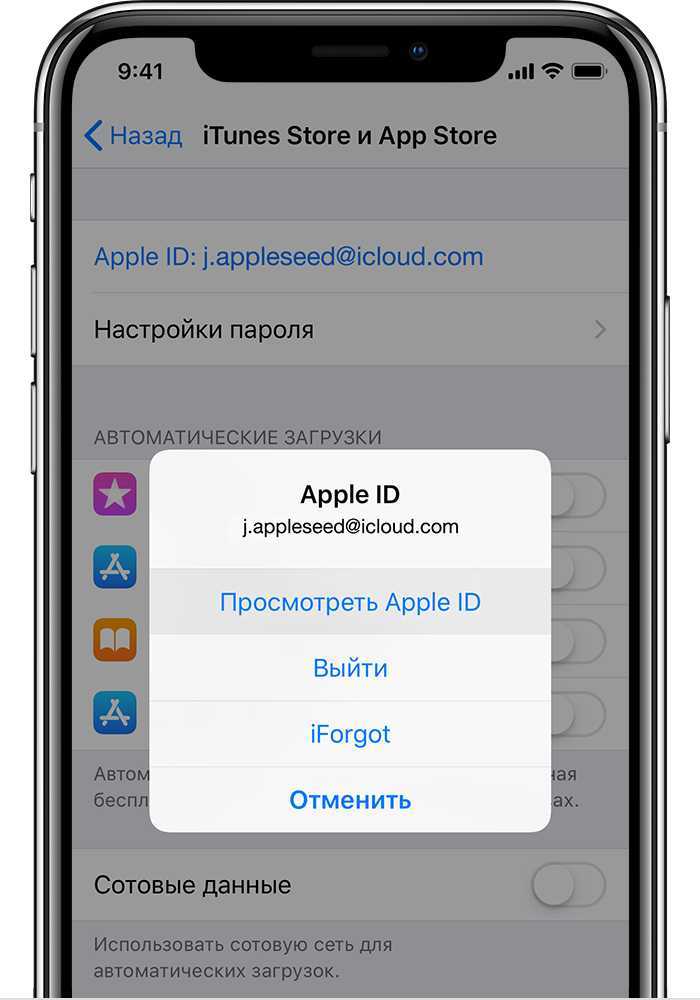
Попросите владельца устройства открыть App Store на своем iPhone, iPad или iPod touch, затем найдите службу поддержки Apple и загрузите приложение. Затем откройте приложение поддержки Apple и выполните следующие действия:
- В разделе «Темы» нажмите «Пароли и безопасность».
- Нажмите «Сбросить пароль Apple ID».
- Нажмите «Начать», затем нажмите «Другой Apple ID».
- Введите идентификатор Apple ID, для которого необходимо сбросить пароль.
- Нажмите «Далее», затем следуйте инструкциям на экране, пока не получите подтверждение об изменении пароля вашего Apple ID.
Любая введенная вами информация не будет сохранена на устройстве.
Использование приложения «Найти iPhone»
Если устройство вашего друга или члена семьи использует iOS 9 — iOS 12 и не удается загрузить приложение поддержки Apple, используйте вместо него приложение «Найти iPhone».
- Откройте приложение «Найти iPhone».
- Когда появится экран входа, убедитесь, что поле Apple ID пусто.
 Если вы видите чужое имя пользователя, сотрите его.
Если вы видите чужое имя пользователя, сотрите его. - Нажмите «Забыли Apple ID или пароль», затем следуйте инструкциям на экране.
Не видите экран входа? Нажмите «Выйти». После выхода убедитесь, что поле Apple ID пусто. Затем нажмите «Забыли Apple ID или пароль» и следуйте инструкциям на экране.
Если вы выполнили предыдущие шаги или живете в стране или регионе, где приложение поддержки Apple недоступно, вы все равно можете сбросить пароль и восстановить доступ к своей учетной записи, используя восстановление учетной записи. В некоторых случаях у вас может быть возможность ускорить процесс восстановления учетной записи или немедленно сбросить пароль, подтвердив шестизначный код, отправленный на ваш основной адрес электронной почты. Узнайте больше о восстановлении аккаунта.
Если вы не можете изменить или сбросить пароль
Если вы выполнили предыдущие шаги и не смогли изменить или сбросить пароль, возможно, вы не вошли в iCloud на подходящем устройстве или у вас не включена двухфакторная аутентификация для вашего Apple ID.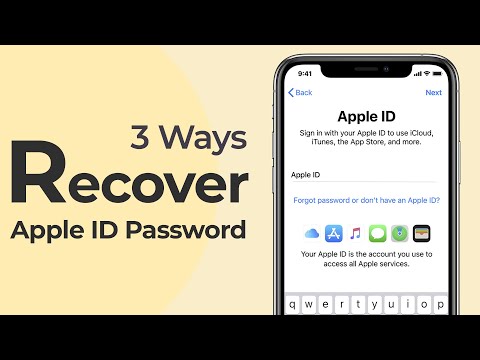 Вам нужно будет попробовать эти шаги вместо этого.
Вам нужно будет попробовать эти шаги вместо этого.
Учетные записи с контрольными вопросами или без них
- Перейдите на страницу своей учетной записи Apple ID и нажмите «Забыли Apple ID или пароль».
- Введите свой Apple ID. Вы забыли свой Apple ID?
- Выберите вариант сброса пароля, затем нажмите «Продолжить».
- Выберите способ сброса пароля:
- Если в вашей учетной записи настроены контрольные вопросы, вы можете выбрать «Ответить на контрольные вопросы» и выполнить остальные шаги.
- Чтобы вместо этого получить электронное письмо, выберите «Получить электронное письмо». Чтобы сбросить пароль, используйте электронное письмо, которое мы отправим на ваш основной или резервный адрес электронной почты. Не получили письмо?
- Если вас попросят ввести ключ восстановления, вместо этого используйте шаги для двухфакторной аутентификации или двухэтапной проверки.
После сброса пароля вам будет предложено снова войти в систему с новым паролем.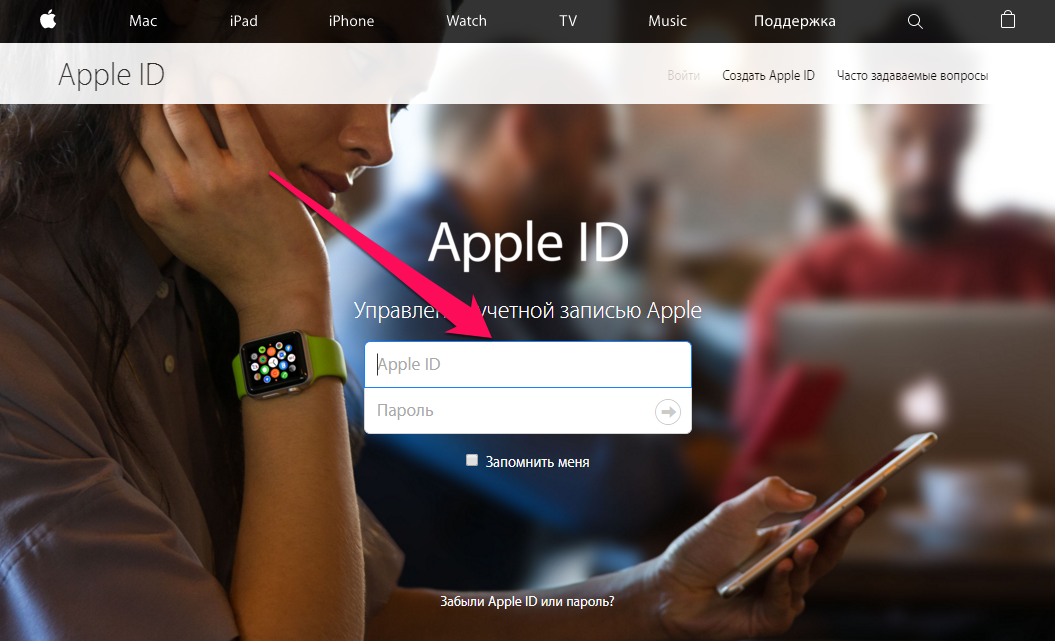 Вам также может потребоваться обновить пароль в настройках на ваших устройствах.
Вам также может потребоваться обновить пароль в настройках на ваших устройствах.
Учетные записи с двухэтапной проверкой
- Перейдите на страницу своей учетной записи Apple ID и нажмите «Забыли Apple ID или пароль».
- Введите свой Apple ID, выберите вариант сброса пароля, затем нажмите «Продолжить». Вы забыли свой Apple ID?
- Введите ключ восстановления для двухэтапной аутентификации.*
- Выберите надежное устройство.* Мы отправим на ваше устройство код подтверждения.
- Введите код подтверждения.
- Создайте новый пароль, затем выберите «Сбросить пароль».
После сброса пароля вам будет предложено снова войти в систему с новым паролем. Вам также может потребоваться обновить пароль в настройках на ваших устройствах.
* Если вы навсегда утратили ключ восстановления или доступ к доверенному устройству, вы не сможете изменить свой пароль.
Получить дополнительную помощь
- Чтобы сбросить пароль, вам нужно знать адрес электронной почты для вашего Apple ID.
 Не знаете адрес электронной почты, связанный с вашим Apple ID?
Не знаете адрес электронной почты, связанный с вашим Apple ID? - . Если вы по-прежнему не можете войти с помощью Apple ID и пароля, убедитесь, что вы ввели правильный Apple ID. В большинстве случаев ваш Apple ID также является основным адресом электронной почты вашей учетной записи Apple ID.
- В некоторых случаях вы можете ускорить процесс восстановления аккаунта или немедленно сбросить пароль, подтвердив шестизначный код, отправленный на ваш основной адрес электронной почты.
- Все еще нужна помощь? Обратитесь в службу поддержки Apple.
Опубликовано в блогах
Забыли пароль для iPhone/iPad? Как сбросить пароль
Вы здесь: Домашняя страница / iPad / Забыли пароль iPhone/iPad? Как сбросить пароль
Автор SK 13 комментариев Последнее обновление 2 января 2023 г.
Это случается с лучшими из нас. Мы (или наши близкие) забываем наши пароли ко всем типам вещей — веб-сайтам, сетям Wi-Fi, кредитным картам и банковским счетам, и да, даже к нашим устройствам!
К сожалению, когда мы забываем код доступа к iPhone/iPad, Apple может просто заблокировать наши iDevices, потому что мы не можем вспомнить этот чертов пароль, особенно если мы вводим неверный код доступа несколько раз подряд.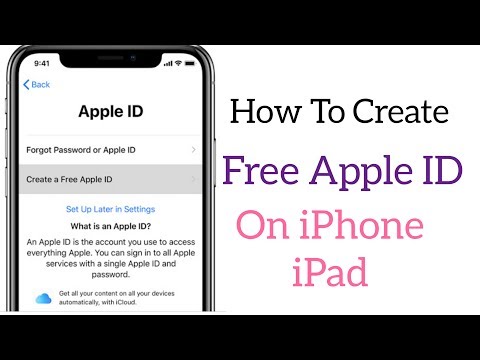
Если вы шесть раз подряд введете неправильный код доступа на любом устройстве iOS, вы будете мгновенно заблокированы, а на экране появится сообщение о том, что ваше устройство отключено. И что теперь?
Статьи по теме
- Все о режиме восстановления и режиме DFU для вашего iPhone или iPad
- Требуется пароль после обновления iOS? Как исправить
- Используйте режим восстановления iOS для устранения проблем
- iPhone или iPad отключен. Неверный пароль. Как исправить сегодня!
- Забыли пароль для iPhone/iPad? Как сбросить пароль
Содержание
- Почему пароль важен?
- Но что, если вы забыли пароль?
- Вы уже синхронизировали свой iPhone/iPad с iTunes?
- Если вы ранее не синхронизировали iPhone/iPad с iTunes
Почему пароль важен?
Все дело в защите вашей личной и частной информации. Вы используете пароль на своем iPhone, iPad или iPod Touch, чтобы защитить свое устройство и данные от посторонних глаз. Для людей с Touch или Face ID ваш пароль является резервной копией для доступа к вашему устройству в случае сбоя Touch или Face ID.
Для людей с Touch или Face ID ваш пароль является резервной копией для доступа к вашему устройству в случае сбоя Touch или Face ID.
Но что, если вы забыли пароль?
Что можно сделать, чтобы обойти и сбросить забытый пароль на iPod touch, iPhone или iPad? К сожалению, вы не можете восстановить свой пароль.
Apple в настоящее время не предоставляет способа сбросить забытый пароль устройства, поэтому, если вы, ваш ребенок, родитель, бабушка или дедушка или друг действительно забыли его, восстановить его невозможно, кроме памяти или поиска места, где вы возможно, ранее сохранил его.
Но не все потеряно, особенно для тех, кто регулярно делает резервные копии своего устройства через iTunes или iCloud. Вы можете сбросить пароль, восстановив устройство.
Если вы никогда не делали резервную копию, нет возможности сохранить данные вашего устройства. Вам необходимо стереть устройство, что удалит все ваши данные и настройки.
Вы уже синхронизировали свой iPhone/iPad с iTunes?
- Подключите ваше устройство к компьютеру, с которым вы обычно его синхронизируете и который содержит файлы резервных копий
- Запустить iTunes
- Если вас попросят ввести пароль, попробуйте другой компьютер, с которым вы синхронизировались, или используйте режим восстановления (см.
 ниже)
ниже)
- Если вас попросят ввести пароль, попробуйте другой компьютер, с которым вы синхронизировались, или используйте режим восстановления (см.
- Выберите Резервное копирование , щелкнув правой кнопкой мыши (или удерживая клавишу Control) на устройстве
- После завершения резервного копирования выберите Восстановить для восстановления из последней резервной копии или другой резервной копии
- Когда во время восстановления вы попадете на экран настройки, нажмите «Восстановить из резервной копии iTunes».
- Выберите свое устройство в iTunes. Посмотрите на дату и размер каждой резервной копии и выберите наиболее подходящую
.
Если iTunes предлагает ввести код доступа при подключении к компьютеру (*) или указанное выше не работает, попробуйте следующий вариант.
Если вы ранее использовали
, а не , синхронизируйте свой iPhone/iPad с iTunes
Чтобы удалить пароль, вам необходимо принудительно перевести телефон в режим восстановления и восстановить его как новое устройство. Для этого:
- Отключите устройство (iPhone, iPad или iPod touch), но оставьте USB-кабель подключенным к компьютеру
- Открыть iTunes
- Примечание: Убедитесь, что вы используете последнюю версию iTunes перед попыткой этого
- Принудительно перезагрузите устройство
- На iPhone серии X, iPad без кнопки «Домой», iPhone 8 или iPhone 8 Plus: нажмите и быстро отпустите кнопку увеличения громкости.
 Нажмите и сразу же отпустите кнопку уменьшения громкости. Затем нажмите и удерживайте боковую кнопку, пока не появится экран режима восстановления
Нажмите и сразу же отпустите кнопку уменьшения громкости. Затем нажмите и удерживайте боковую кнопку, пока не появится экран режима восстановления - На iPhone 7 или iPhone 7 Plus: одновременно нажмите и удерживайте боковую кнопку и кнопку уменьшения громкости. Продолжайте удерживать их, пока не появится экран режима восстановления
- На iPhone 6s и более ранних моделях, iPad с кнопкой «Домой» или iPod touch: одновременно нажмите и удерживайте кнопку «Домой» и верхнюю (или боковую) кнопку. Продолжайте удерживать их, пока не появится экран режима восстановления
.
.
- На iPhone серии X, iPad без кнопки «Домой», iPhone 8 или iPhone 8 Plus: нажмите и быстро отпустите кнопку увеличения громкости.
- Продолжайте удерживать эти кнопки принудительного перезапуска, пока на экране не появится изображение, показывающее, что вы подключаетесь к iTunes; это также заставляет iPhone включаться
- Вы должны увидеть одно из этих предупреждений о «режиме восстановления».
- «Существует проблема с iPad (iPhone), которая требует его обновления или восстановления».
- «iTunes обнаружил iPhone (или iPad) в режиме восстановления.


 Прежде чем вы сможете сбросить пароль Apple ID, вам потребуется ввести пароль, который вы использовали для разблокировки Mac.
Прежде чем вы сможете сбросить пароль Apple ID, вам потребуется ввести пароль, который вы использовали для разблокировки Mac.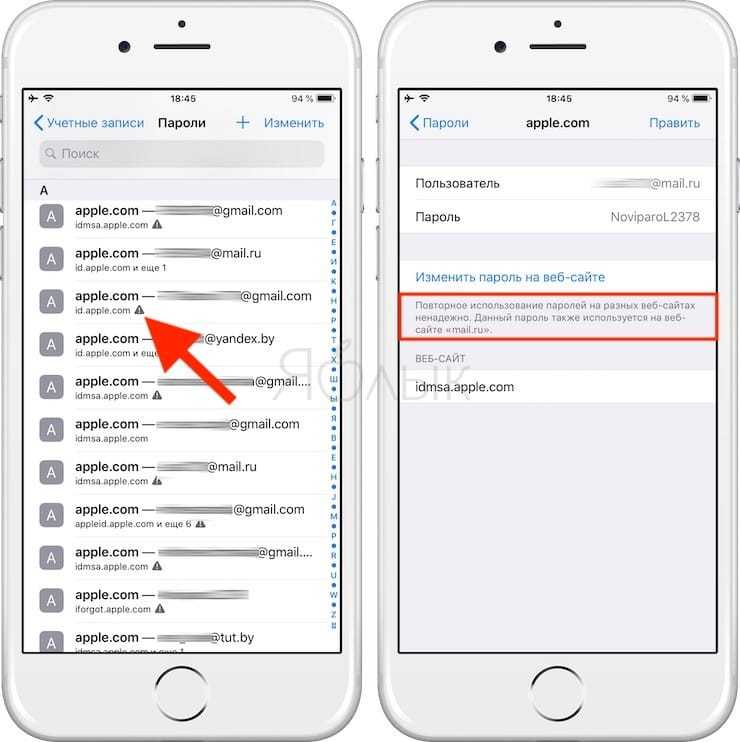 Если вы видите чужое имя пользователя, сотрите его.
Если вы видите чужое имя пользователя, сотрите его. Не знаете адрес электронной почты, связанный с вашим Apple ID?
Не знаете адрес электронной почты, связанный с вашим Apple ID? ниже)
ниже) Нажмите и сразу же отпустите кнопку уменьшения громкости. Затем нажмите и удерживайте боковую кнопку, пока не появится экран режима восстановления
Нажмите и сразу же отпустите кнопку уменьшения громкости. Затем нажмите и удерживайте боковую кнопку, пока не появится экран режима восстановления 